Quizlet er en online læringsplatform, der giver brugerne mulighed for at studere ved at oprette og dele flashcards, quizzer og andet læringsindhold. Det bruges af både studerende, lærere og fagfolk på grund af værktøjets lethed og fleksibilitet i denne henseende. Det være sig forberedelsen til en eksamen eller at lære nye færdigheder, at studere med Quizlet er langt mere interaktiv og sjov, med flashcards, det giver, der kommer sammen med quizzer eller studiespil.
- Hvad tilbyder Quizlet -platformen?
- hvordan man opretter en quiz om quizlet?
- OnlineExammaker – Et gratis alternativ til Quizlet
Hvad tilbyder Quizlet -platformen?
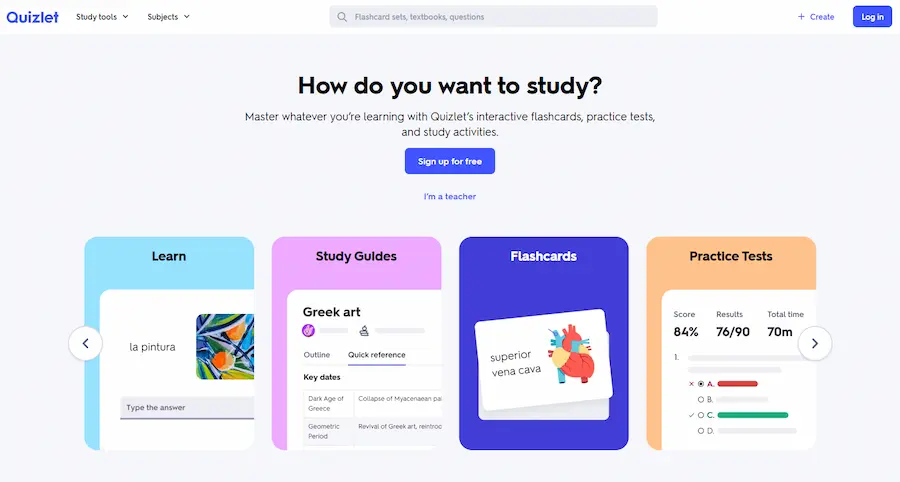
nøglefunktioner ved Quizlet
flashcards
Opret og studerer flashcards på noget.
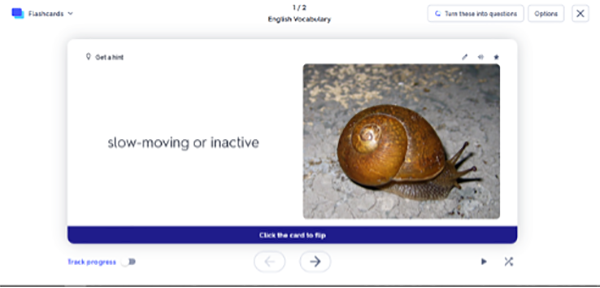
quiz skabelse
Det er meget let at oprette brugerdefinerede quizzer til at teste din viden.
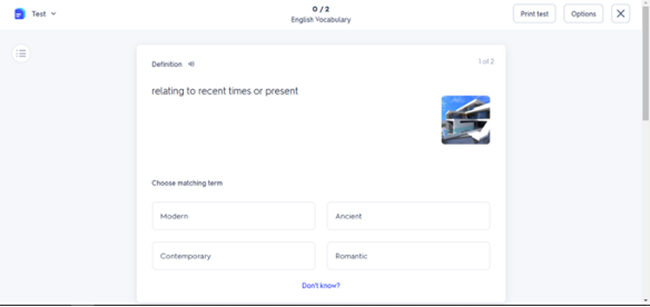
øvelsesspil
Spil som “Match” og “Gravity” gør læring interaktiv og sjov.
Undersøgelsestilstande inkluderer læring, skrivning og stave for forskellige læringsstilarter.
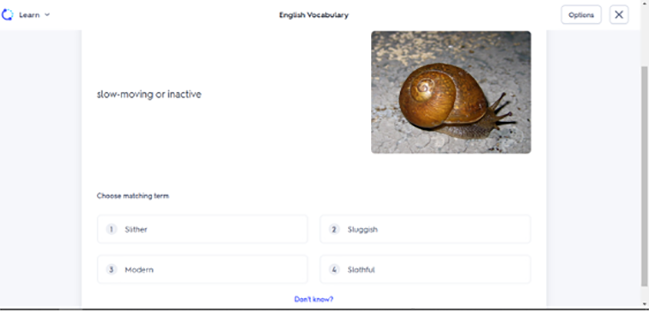
Der er en gratis grundlæggende version og en premium version kendt som Quizlet Plus, med sådanne tilføjede funktioner som offline adgang og avanceret tilpasning. Dette er et temmelig fleksibelt studieværktøj til enhver tid og fra ethvert sted, der har både sine web- og mobilversioner.
bare for at fortælle dig
Tilmeld dig et gratis onlineexammaker -konto For at oprette en interaktiv online quiz i minutter – automatisk klassificering og mobilvenlig.
Hvordan oprettes en quiz om Quizlet?
Her er en grundlæggende trin-for-trin-proces for at lave en quiz om Quizlet:
Trin 1: Log på/login eller opret en konto
Opret først en Quizlet -konto på deres websted eller app. Hvis du har en, skal du logge ind.
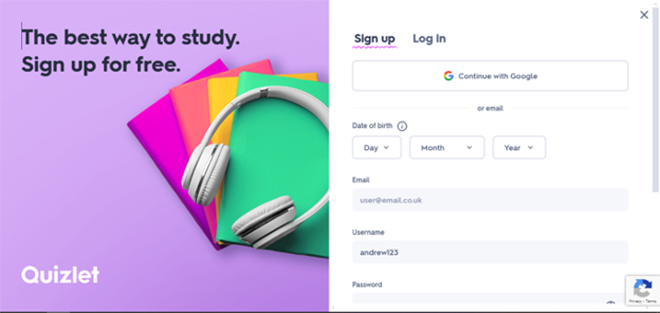
Trin 2: Opret et nyt undersøgelsessæt
Klik på knappen “Opret” for at definere et nyt undersøgelsessæt. Giv en titel til din quiz, hvis du antager, hvad emnet er, og vælg dit sprog. Med at navngive dit sæt skal du medtage emnet for for eksempel en historiequiz eller engelsk ordforråd.
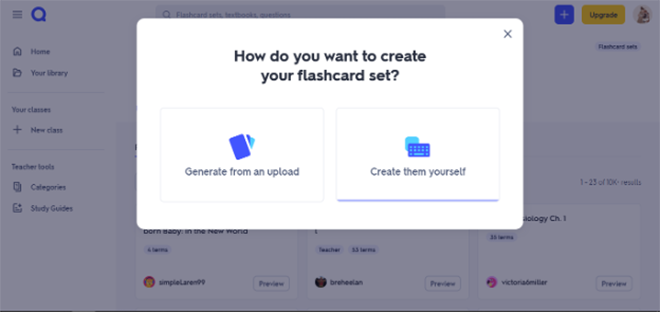
Trin 3: Tilføj udtryk og definitioner
Quizlet leverer to inputfelter til hvert kort:
– term (spørgsmål) : Skriv dit spørgsmål her.
– definition (svar) : Giv det rigtige svar.
For multiple-choice-quizzer udskriver svarvalgene og identificerer, hvad der er korrekt. Du kan også integrere billeder eller endda et lydelement i din quiz.
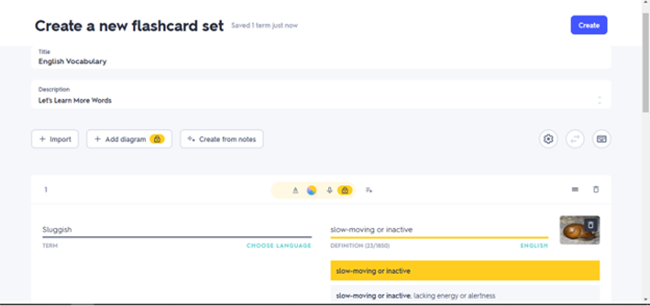
Trin 4: Lav quizzen til din egen
Når du er tilføjet, kan du justere indstillingerne, gøre dem offentlige eller private og tilføje tags, så de kan findes lettere. Du kan randomisere rækkefølgen af spørgsmålene og tænde for studietilstande for at lette læring for den studerende.
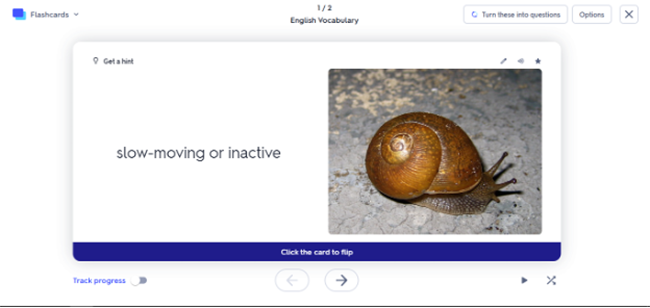
Trin 5: Saving og deling
Klik på “Opret” for at gemme din quiz. Du kan derefter dele linket og bruge undersøgelsestilstande til at begynde at øve.
Den gratis version af Quizlet er tilstrækkelig for de fleste af sine brugers behov, mens Quizlet Plus tilbyder tilføjet funktionalitet, såsom avanceret studiemidler og offline adgang.
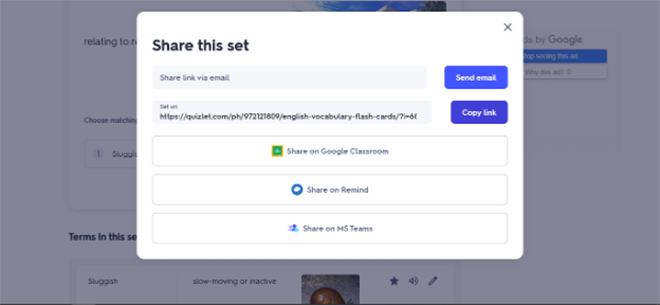
Onlineexammaker – et gratis alternativ til Quizlet
OnlineExammaker er en god gratis mulighed for mere avanceret quizfremstilling. Du kan have stor fleksibilitet i oprettelsen af forskellige spørgsmålstyper og tilpasning, hvilket gør det ideelt til undervisere eller fagfolk.
Opret din næste quiz/eksamen med OnlineExamMaker
Hvordan man kunne forestille sig en online quiz på onlineexammaker er som følger:
Trin 1: Opret en konto
Log på webstedet OnlineExammaker, på onlineexammaker.com. Åbning af en konto hos dem er gratis, og åbning af instrumentbrættet dukker op i et vindue, når du har logget ind.
Trin 2: Opret en ny eksamen

Klik på fanen “Opret eksamen” for at starte din nye quiz. Giv din eksamen en titel, og skriv en beskrivelse for at organisere den efter emne eller emneområde.
Trin 3: Tilføjelse af spørgsmål
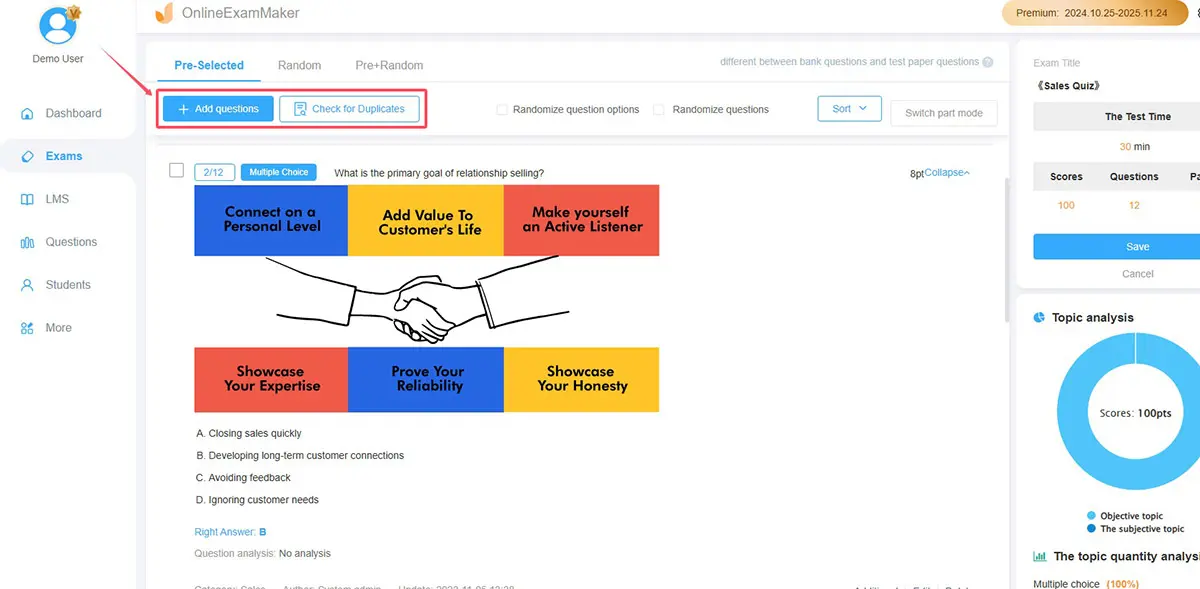
Følgende spørgsmålstyper understøttes i onlineexammaker:
Du kan enten tage flere valg, ægte/falske, korte svarprøver, essayspørgsmål eller enhver type, der er egnet til de studerende.
Trin 4: Tilpasningsundersøgelsesindstillinger
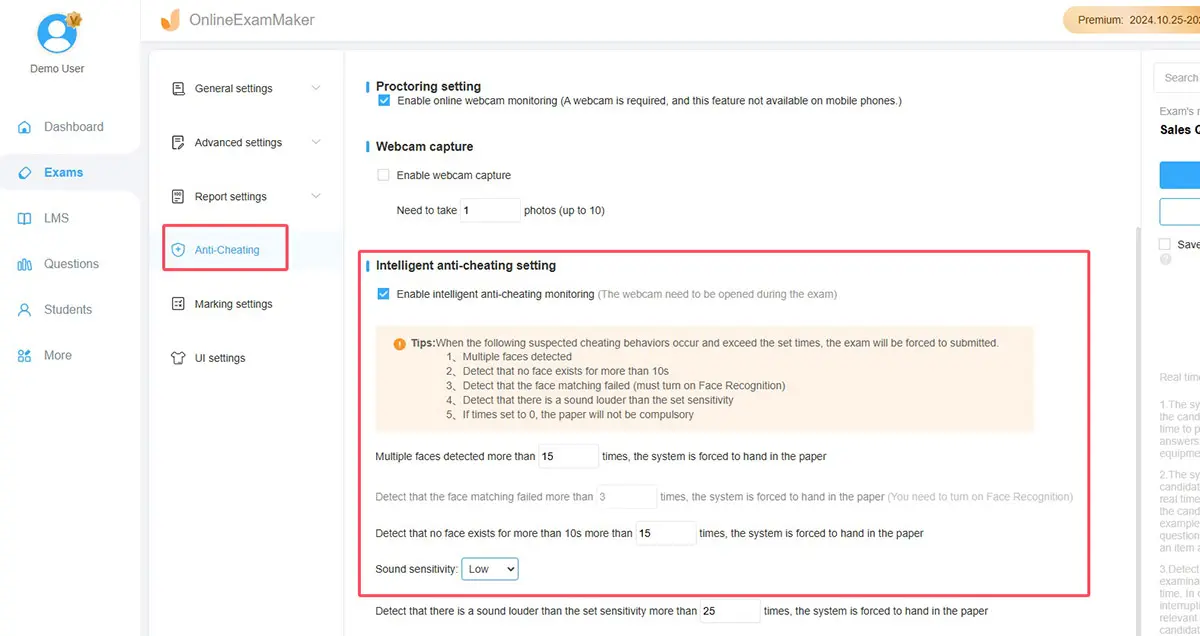
Onlineexammaker har personligheder som at sætte tidsgrænser for spørgsmål eller hele quizzen og blanding af spørgsmål og svar til at afskrække snyd. Tilføjelse af forklaringer på svarene, når quizzen er færdig. Disse giver endnu flere måder at skabe quizzer på end hvad der er tilgængeligt på Quizlet.
Trin 5: Slip din quiz
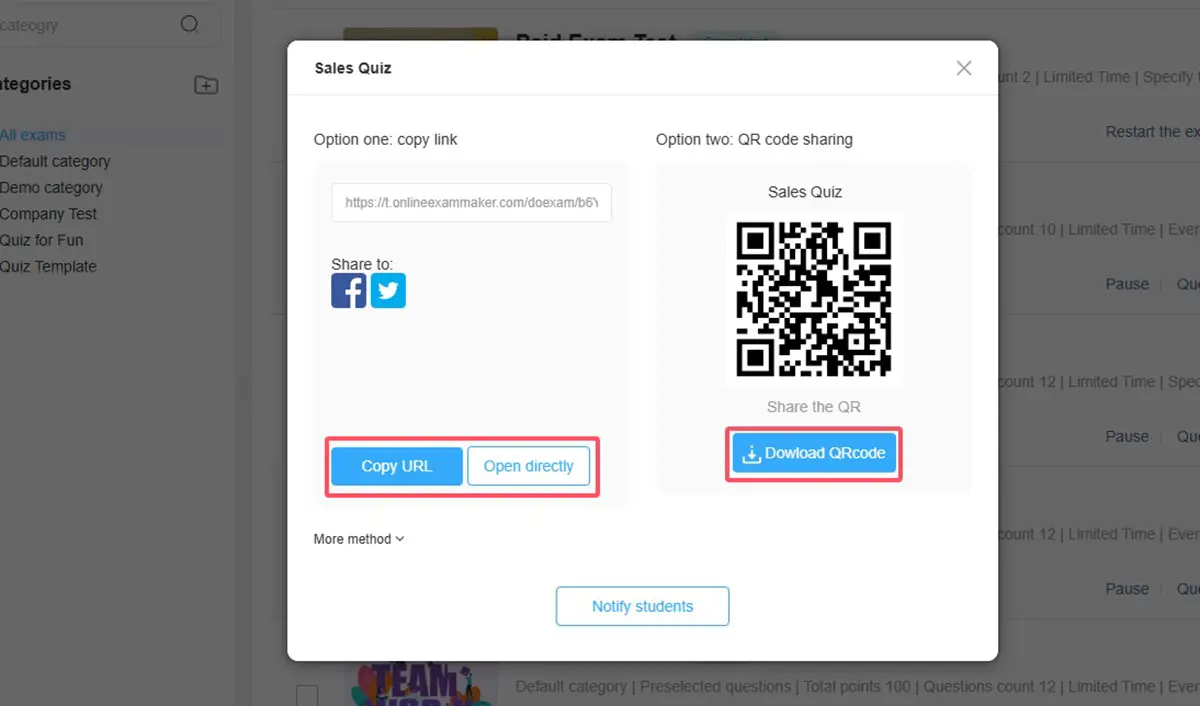
Når du har tilføjet alle dine spørgsmål, skal du klikke på “Preview” for at kontrollere din quiz, før du offentliggør den. Når du er tilfreds, skal du klikke på “Publicer” for at få et delbart link.
Trin 6: Del og sporresultater
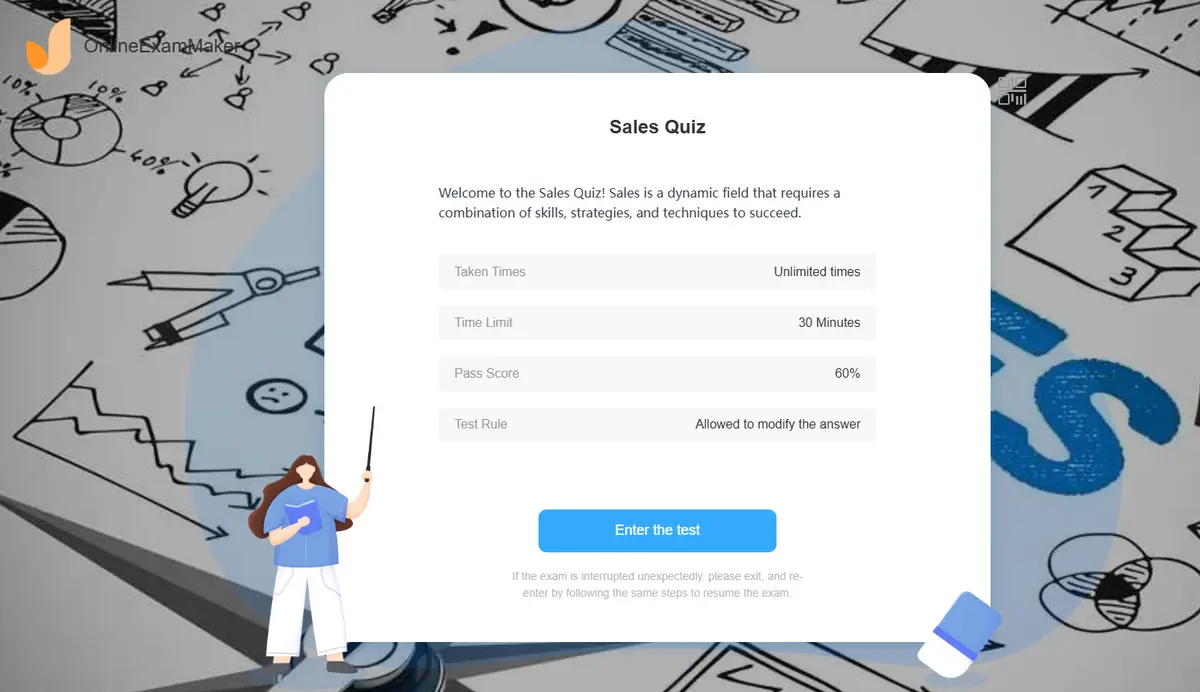
Del et link til quizzen med dit publikum. Onlineexammaker sporer svar for dig ved hjælp af sin database, og du kan gennemgå resultaterne ganske bekvemt.
Quizlet er en ligetil flashcard og quiz-udarbejdelsen af service, som bidrager til dens popularitet blandt studerende og endda undervisere, der har brug for en hurtig måde at studere på. Interaktivt indhold, som studiespil og tilstandssorter i quizzer, gør undersøgelsen mere gamelike.
For dem, der har brug for mere fleksibilitet og kontrol, er OnlineExammaker imidlertid et meget godt gratis alternativ. De forskellige spørgsmålstyper, muligheder for at sætte tidsgrænser og sporingsmuligheder gør det perfekt til at passe ind i ethvert miljø, der skal skabe mere avancerede vurderinger. Det være sig enten Quizlet for enkelhed eller onlineexammaker til funktioner på avanceret niveau, i sidste ende er begge formidable værktøjer med deres forudbestemte formål med undersøgelse og vurdering.